Каждый владелец аккаунта от Apple получает бесплатные 5 гб места, которыми может свободно распоряжаться по личному усмотрению. Если объема iCloud не хватает, его можно докупить либо попробовать освободить разными способами. О них мы и поговорим в данной статье.
Как очистить хранилище iCloud — удаление резервных копий
Бэкапы, безусловно, являются крайне полезным средством сохранить данные с Apple-девайса. Однако нет необходимости хранить их все до одного, стоит оставить лишь наиболее актуальные. Удаление старых резервных копий позволит очистить много места в iCloud. Чтобы сделать это:
- на iPhone или iPad откройте «Настройки»;
- здесь выбираем «Основные» и далее «Хранилище ICloud»;
- прокручиваем до конца и жмем на пункте «Управлять»;
- тут будет видна статистика подключенных к iCloud устройств и количество занятого места;
- выбираем устройство, чьим бэкапом можно пожертвовать, и нажимаем «Удалить»;
- подтверждаем действие кнопкой «Выключить и удалить».
Как очистить хранилище iCloud — настройка резервного копирования
Многие программы, установленные на iPhone или iPad, добавляют свои файлы в резервную копию на iCloud автоматически. Контролировать объем бэкапов можно путем удаления данных от незначительных приложений, оставляя лишь критически важную информацию. Делаем так:
- в устройстве заходим в «Настройки» -> «iCloud»;
- выбираем меню «Хранилище» и снова «Хранилище»;
- жмем на имени избранного девайса;
- переходим в раздел «Параметры резервных копий»;
- здесь смотрим в список программ, которые отправляют свои файлы в бэкап, и выключаем ненужные.
![]()
Как очистить хранилище iCloud — очистка медиатеки
В iCloud, кроме резервных копий, могут храниться фотографии, видеоролики, их обработанные версии из программы «Фото». Чтобы освободить небольшое количество места, сперва попробуйте не удалять файлы, а сжать их. Для этого в iCloud существует специальная функция «Оптимизация хранения», включающаяся в настройках. Также следует помнить, что удаляемые фото и видео хранятся в специальной папке «Удаленные недавно» на протяжении 30 дней (и занимают место). Чтобы избавиться от них:
- заходим в альбом;
- жмем «Выбрать»;
- указываем файлы, убрать которые собираемся навсегда;
- тапаем «Удалить» и еще раз подтверждаем действие.
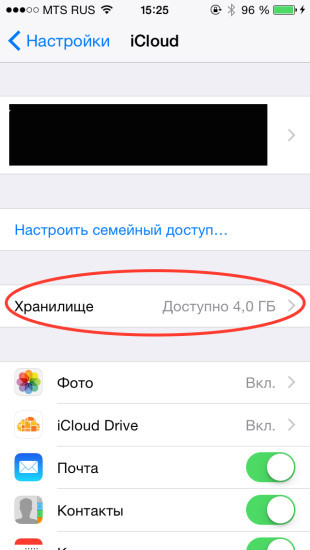
Как очистить хранилище iCloud — удаление почты
Очередной вид файлов, занимающих определенное место в iCoud — это история личной переписки по электронной почте. Письма сами по себе «весят» очень мало, но к ним могут быть присоединены емкие вложения любых форматов. Если вы используете iCloud-почту вместе с другим почтовым клиентом:
- для «Почты» на Mac: заходим в «Ящик» -> «Стереть удаленные объекты», после выбираем учетную запись iCloud;
- для Microsoft Outlook 2007 на Windows: жмем «Правка» -> «Очистить» и выбираем Apple ID;
- для Microsoft Outlook версий 2010–2016 годов: просто удаляем ненужные сообщения, после перезапуска программы они исчезнут без возврата;
- через браузер на ПК: авторизируемся в iCloud.com .
- жмем «Почта»;
- удаляем переписку, нажимаем значок шестеренки;
- щелкаем по пункту «Очистить корзину».
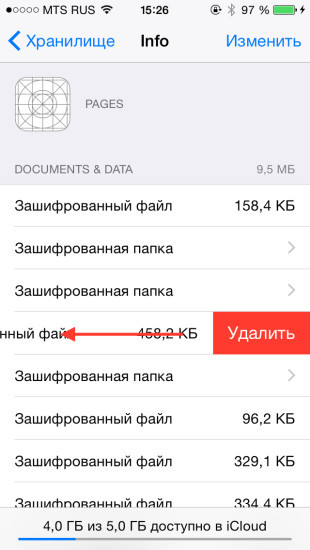
Чтобы проверить количество свободного места на iCloud, зайдите со смартфона или планшета в «Настройки» ->» iCloud» -> «Хранилище» и убедитесь в том, что удаление файлов принесло пользу.
iOS отслеживает хранилище на устройстве, анализируя использование пространства каждой программой. Состояние хранилища также можно проверить на экране «Настройки» самого устройства или в iTunes.
Оптимизация использования хранилища в ОС iOS
Если на устройстве осталось мало свободного места, ОС iOS автоматически оптимизирует использование доступного пространства при установке программ, обновлении iOS, загрузке музыки, записи видео и при выполнении других задач.
Для увеличения доступного объема хранилища iOS может удалять некоторые элементы, такие как потоковая музыка и видео, а также ненужные части программ. Также выполняется удаление временных файлов и очистка кэша устройства. iOS удаляет только элементы, которые больше не нужны или могут быть загружены повторно.
Оценка объема памяти с помощью устройства iOS
Выберите «Настройки» > «Основные» > «Хранилище [устройство]». Возможно, будет отображен список по оптимизации хранилища устройства, под которым будут перечислены установленные программы и указан объем памяти, используемый каждой из них. Нажмите название программы, чтобы получить дополнительные сведения об используемом ею объеме памяти. Кэшированные и временные данные могут не учитываться как использование.
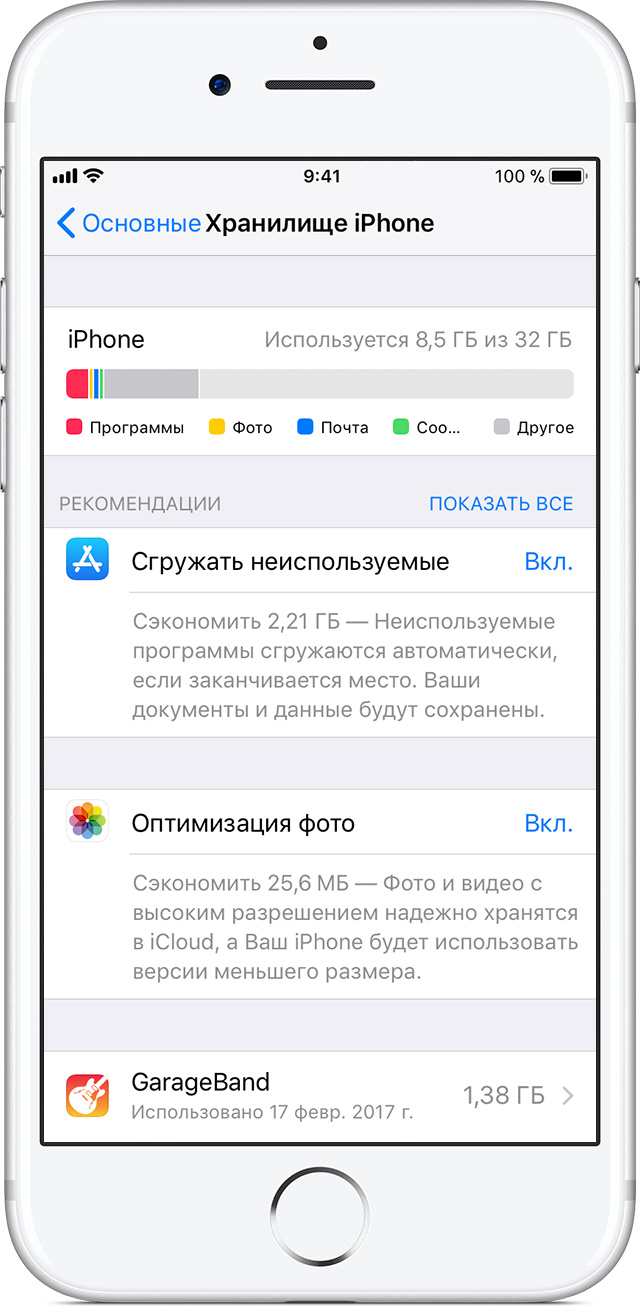
В зависимости от программы можно удалить либо часть ее содержимого, либо саму программу и все ее содержимое. Кроме того, можно выгрузить программу, чтобы освободить используемое пространство, сохранив ее документы и данные на устройстве.
Если устройство почти заполнено и ОС iOS не удается освободить место, может появиться предупреждение «Места почти нет». Если вы видите это предупреждение, необходимо удалить часть редко используемого содержимого, такого как видеозаписи и программы.
В разделе «Хранилище» на экране «Настройки» ОС iOS может предлагать рекомендации по оптимизации хранилища устройства. Нажмите «Показать все», чтобы просмотреть все рекомендации для устройства.
Оценка объема памяти на устройстве iOS с помощью iTunes
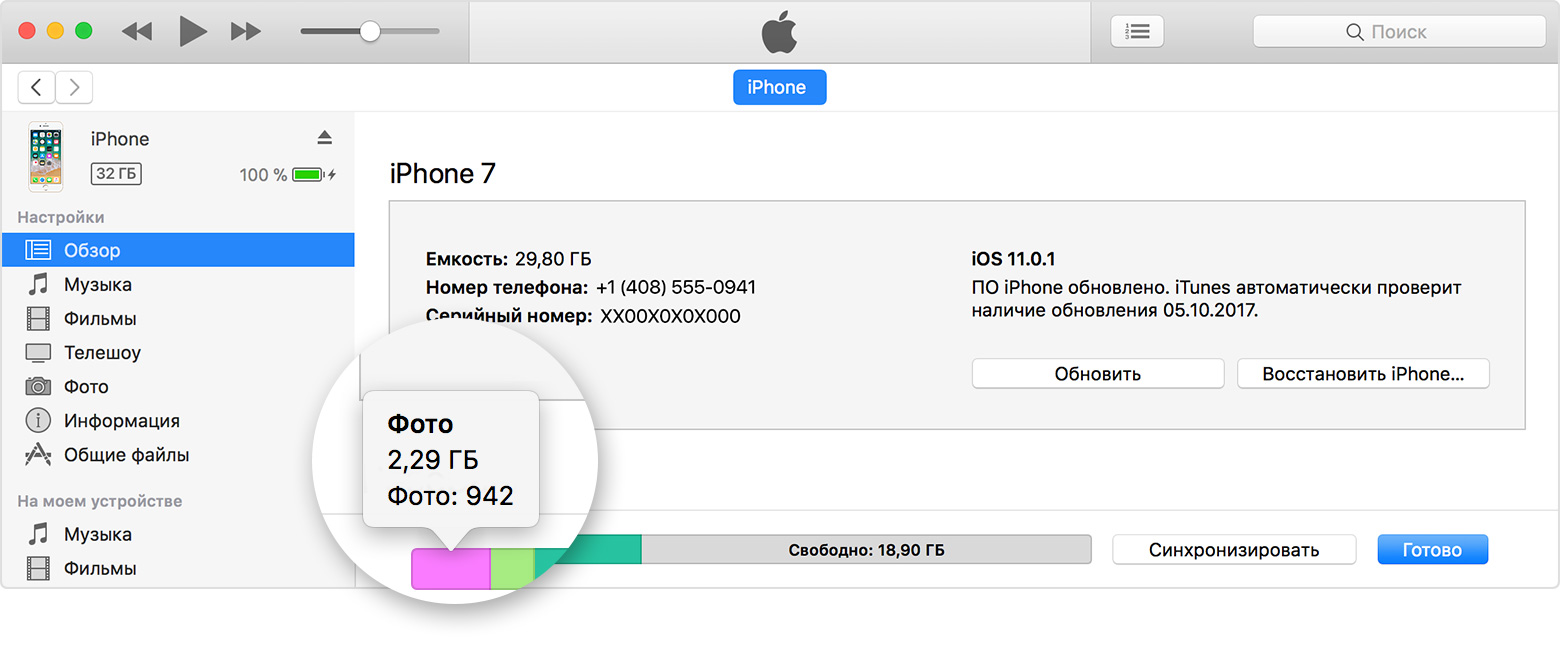
Ниже указано, что входит в каждый тип содержимого на устройстве iOS.
- Аудио: песни, аудиоподкасты, аудиокниги, голосовые заметки и рингтоны.
- Видео: фильмы, видеоклипы и телешоу.
- Фото: содержимое программ «Медиатека», «Фотопленка» и «Фотопоток».
- Программы: установленные программы. Содержимое программ перечислено в разделе «Документы и данные».
- Книги: книги iBooks, аудиокниги и файлы PDF.
- Документы и данные: офлайн-список Safari, файлы, хранящиеся в установленных программах, и содержимое программ, такое как контакты, календари, сообщения и электронная почта (с вложениями).
- Другое: настройки, голоса Siri, данные о системе и кэшированные файлы.
Сведения о кэшированных файлах в хранилище iOS «Другое»
Кэшированные файлы создаются при потоковой передаче или просмотре такого содержимого, как музыка, видеозаписи и фотографии. При потоковой передаче музыки или видео это содержимое хранится как кэшированные файлы на устройстве iOS, чтобы к нему можно было быстро получить доступ повторно. iTunes относит кэшированную музыку, видеозаписи и фотографии к категории «Другое», а не добавляет их в папки с песнями, видеофайлами и снимками.
Сегодня уже трудно поверить в то, что некоторое время назад пользователям вполне хватало устройств со встроенной памятью на 8 ГБ. Сегодня этого уже недостаточно даже просто для того, чтобы установить новую операционную систему.
Одной из первых сложностей, с которой пришлось столкнуться пользователям iPhone, iPod Touch и iPad, желающих обновиться до iOS 8 — это нехватка свободного пространства. Дело в том, что само по себе обновление занимает порядка 0,9-1,1 ГБ, в зависимости от типа устройства. А чтобы иметь возможность установить его « », требуется, чтобы в памяти устройства было свободно не менее 5,5-7 ГБ. То есть владельцы iPhone 5c с памятью на 8 ГБ могут обновиться исключительно с установленной на нём iTunes.
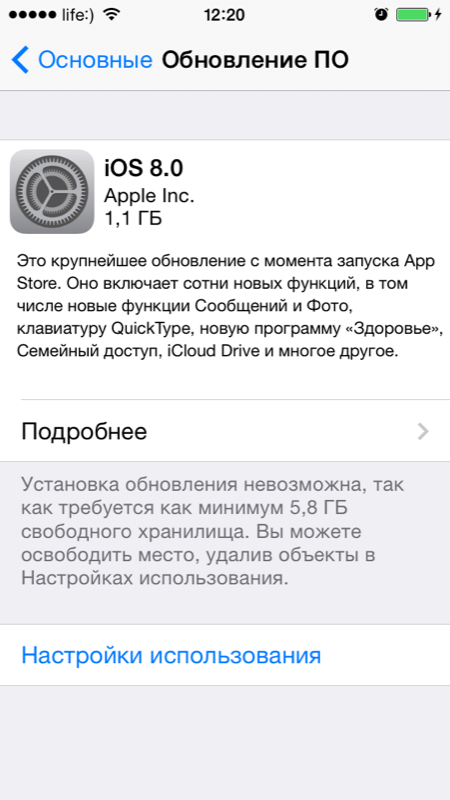
Удаление кеша приложений
Но можно попробовать очистить кеш приложений (в iTunes он отображается как «Другое»). Нередко бывает так, что хотя само приложение и невелико по объёму, накопленные за всё время использования данные занимают слишком много места. Узнать об этом можно через «Настройки -> Основные -> Статистика» . В разделе «Хранилище » приводится полный список установленных программ и занимаемое ими место.
Тапните на название любого из этих приложений и сможете узнать, сколько занимают накопленные им за время использования документы и данные. Цифры подчас могут быть весьма заметными. В таком случае можно просто удалить приложение, а затем его заново. Вместе со старым приложением уйдёт и накопленный им «мусор».
Можно попробовать удалить сразу всё «Другое» через сброс и восстановление телефона. Главное не забыть перед сбросом сделать . Сброс осуществляется через «Настройки -> Основные -> Сброс -> » . Однако процедура эта требует немало времени, да и не все пользователи захотят с ней связываться.
Очистка Safari
А в случае с Safari вообще рекомендуется прочищать историю посещений и cookies. Делается это непосредственно в настройках самого браузера. Заходим в «Настройки -> Safari» и в открывшемся окне используем пункты «Очистить историю » и «Удалить cookie и данные ».
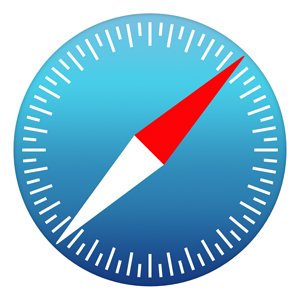
Чем активнее вы пользуетесь интернетом, тем больше пространства получится освободить. На работе браузера эти удаления никак не сказываются.
iBooks и Подкасты
Также следует проверить такие приложения, как iBooks и Подкасты. В первом могут «заваляться» уже давно прочитанные книги (а их объём подчас может быть довольно большим), а во втором — давно прослушанные подкасты. Кстати, о подкастах, лучше всего отключить их автоматическое обновление. Особенно если вы подписаны на несколько каналов одновременно. Делается это через «Настройки -> Подкасты» . Установите «Интервал обновления» как «Вручную» , а также выключите «Загрузку выпусков» . Не лишним будет также включение опции «Удаление прослушанных».
Музыка, аудиокниги и видео
Медиафайлы всегда отличаются внушительными размерами. Так что их удаление может легко освободить сразу несколько гигабайт. Причём музыку можно удалить всю сразу буквально в два клика. Между прочим, очень удобно, когда требуется экстренно очистить память, например, для установки той же iOS 8. Потом, вся музыка элементарно при последующей синхронизации.
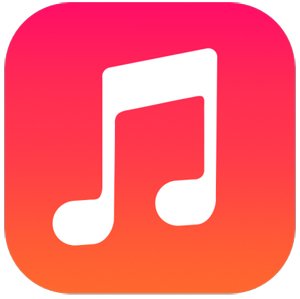
А для быстрого удаления всей музыки зайдите в «Настройки -> Основные -> Статистика» и в списке приложений тапните на «Музыка » (обычно в самом верху списка из-за занимаемого объёма). Откроется окно, в котором будут показаны все аудиокниги. А в нижней части будет пункт «Вся музыка », в котором указан общий объём музыкальных файлов на устройстве. Проведите по нему свайпом влево и у вас появится кнопка «Удалить ». Ещё один способ удаления — кнопка «Изменить » в правом верхнем углу.
Удаление сообщений
На самом деле сообщения могут занимать внушительный объём. Особенно когда речь идёт не об обычных SMS, а о сообщениях iMessage, которые могут содержать фотографии и даже видео. И чем активнее вы общаетесь, тем больший объём памяти у вас будет в итоге занят. Удалять сообщения можно поштучно и сразу пачками.
Установка специальных утилит
В App Store можно найти такую замечательную утилиту, как Battery Doctor , распространяемую совершенно бесплатно. Основное её назначение — уход за аккумулятором вашего устройства. Но при этом она также умеет очищать память устройства и освобождать дополнительное пространство.

Battery Doctor — одна их самых известных утилит. Есть и другие, платные и бесплатные, работающие как непосредственно с самого телефона, так и с компьютера. Например, или Tongbu . При их помощи порой удаётся вычистить внушительные объёмы мусора.
Однако если вы беспокоитесь за сохранность своих данных, опасаетесь что во время очистки что-нибудь "сбойнёт", то на всякий пожарный перед запуском утилиты делайте .
Часто бывает, что на айфоне не остается места для каких-либо файлов, фотографий, документов и т.д. В этот момент каждый из нас задаётся вопросом о том, как освободить место на iphone. Это можно сделать разными способами.
Способ №1
Нужно переустановить или удалить приложения. Следует зайти в «Настройки» -> «Основные» -> «Статистика» -> «Хранилище». Таким образом, можно увидеть самые «большие» приложения. Со временем любое приложение накапливает ненужные файлы, которые занимают много места. Такие приложения нужно переустанавливать, а те, которые не нужны, потребуется просто удалить.
Способ №2
Удаление переписок в iMessage. Таким способом можно очистить немного памяти, ведь удаление переписок в этом приложении позволит получить небольшое количество свободного места.
Способ №3
Удаление старой голосовой почты. Мобильное устройство накапливает в себе старые голосовые сообщения. Эти файлы обычно не несут никакой пользы, поэтому освобождение свободного места, таким образом, очень удобно. Для того чтобы это сделать нужно зайти в приложение «Телефон», далее нажать «Автоответчик» и выделить ненужные голосовые сообщения, затем следует нажать функцию «Удалить».
Для того чтобы подтвердить действие нужно зайти ещё раз в это же приложение и нажать «Удаленные сообщения», а потом «Очистить все». Выполнив все эти действия, голосовые сообщения будут полностью удалены с айфона.
Способ№4
Этот способ включает в себя очистку памяти на айфоне с помощью удаления временных файлов. Большинство приложений, загруженных раннее, даже после удаления с айфона, оставляют различные ненужные временные файлы. Избавиться от этой проблемы можно воспользовавшись приложением «PhoneExpander». Это приложение является полностью бесплатным, поэтому воспользоваться им может каждый желающий. Пользоваться приложением также очень просто.
Следует открыть иконку «PhoneExpander», выделить галочкой временные файлы с ненужных приложений и нажать опцию «Clear». Удалив все ненужные файлы, можно не только освободить память в айфоне, но и обеспечить более быструю работу устройства.
Способ №5
Установка более короткого времени для хранения аудио и видеосообщений. После прослушивания таких сообщений с «файлами» люди часто забывают удалить их, а ведь они только засоряют память на айфоне. Для того чтобы эти файлы удалялись автоматически нужно зайти в «Настройки», далее перейти в «Сообщения», выбрать пункт «Аудиосообщения», далее нажать «Истекает» и в строке вписать нужное время. С учетом этого значения сообщения будут удаляться после прочтения, с течением того отрезка времени, которое было задано.
Способ №6
Этот способ включает в себя отказ от сохранения оригиналов HDR-снимков. Если делать HDR-снимки, то айфон самостоятельно сохраняет настоящие фотографии, таким образом, занимаемое место увеличивается вдвое. Для того чтобы избежать этого нужно зайти в настройки и сделать так, чтобы мобильное устройство сохраняло только HDR-снимки. Это можно сделать нажав на пункт «Настройки», перейти в раздел «Фото и Камера» и убрать галочку с опции «Оставлять оригинал».
Способ №7

Хранение фотографий и видео на других облачных хранилищах. Зачем занимать лишнее место на айфоне фотографиями и видео, если все эти файлы можно загрузить на Яндекс.Диск, Flickr, Dropbox, OneDrive и другие облачные хранилища. Это даст возможность пользоваться и просматривать видео и фотографии когда захочется, но при этом не использовать память на мобильном устройстве.
Способ №8
Ещё один очень простой способ освобождения памяти на айфоне – это регулярная перезагрузка своего мобильного устройства . Во время не только повышает свою производительность, но и освобождает память. Проверить этот метод можно в приложении «iTunes», при его включении все ненужные файлы отображаются в папке «Другое». Обычно эта папка «засорена» мусором по несколько гигабайт.
Способ №9
Удаление истории Safari и очистка данных веб-сайтов. Удаление истории посещений Safari можно осуществить нажав на опцию «Настройки», далее следует выбрать «Safari» -> «Дополнения» -> «Данные сайтов», потом подтвердить очистку нажав на «Удалить все данные».
Способ №10
Если нужно полностью удалить все программы, приложения, фотографии, файлы и т.д, чтобы очистить память на айфоне, то это можно сделать, настроив мобильное устройство как новое. Перед началом удаления всех данных на айфоне нужно создать резервную копию на iCloud и iTunes. Для полной очистки мобильного устройства нужно зайти в «Настройки», выбрать опцию «Основные» и нажать на «Сброс».
Для подтверждения действия следует выбрать «Стереть контент и настройки».
Перед тем как воспользоваться этой функцией следует убедиться, что резервные копии сохранены, так как удаление всех настроек и файлов процесс необратимый.
Смартфоны Apple iPhone наделяются памятью в количестве от 16 до 128 Гб, причем без возможности расширения. В старых моделях объем внутреннего хранилища и вовсе составляет менее 16 Гб, что не добавляет пользователям оптимизма и возможностей для хранения большого количества данных. Сколько бы ни было памяти, ее никогда не бывает много. Как очистить память на Айфоне, если она вдруг закончилась? Об этом мы расскажем в рамках нашего обзора и дадим советы по расширению ее количества.
Изобилие приложений в AppStore приводит к тому, что владельцы смартфонов активно скачивают игрушки, информационный софт, онлайн-журналы, приложения для социальных сетей и многое другое. Со временем все это накапливается во внутреннем хранилище, приводя к отсутствию свободного места. И самое интересное, что добрая половина приложений используется максимум 1-2 раза в квартал – в остальное время все это добро просто занимает место .
Чистка памяти от излишков приложений – это отличный способ избавиться от цифрового хлама во внутреннем хранилище своего iPhone. Если вы храните игрушку только из-за того, что играете в нее раз в квартал, ее лучше снести. То же самое относится и ко многим другим приложениям. Также нужно учитывать, что приложениям свойственно:
- Уменьшать заряд батареи даже тогда, когда они не запущены (относится ко всяким клиентам социальных сетей);
- Уменьшать производительность смартфонов;
- Забивать внутреннее хранилище цифровыми отходами от своей скрытой деятельности (например, это могут быть различные кэши).
То есть, от ненужных приложений нужно активно избавляться – это поможет очистить память на Айфоне 4s, 5s, 6s и других версиях смартфонов от Apple.
Типичный пример – если вы пользуетесь клиентом Facebook раз в квартал, его лучше удалить. Проще зайти и проверить ленту с компьютера, чем терпеть пустые уведомления и сожалеть об отсутствии свободного места.
![]()
Как освободить память на Айфоне и не потерять важные фотографии? Если вы любите фотографировать и снимать видеоролики, это прекрасно. Но зачем хранить все свои снимки в самом смартфоне, если их можно закачать в компьютер? Достаточно подключить смартфон кабелем, синхронизировать содержимое с компьютером, а ставшие ненужными копии удалить – память очищена. Как показывает практика, именно фотографии и видеоролики и отнимают львиную долю памяти на смартфонах и планшетах
.
Как же тогда показывать лучшие снимки своим друзьям и знакомым? Для этого существуют:
- Компьютеры и планшеты – снимки удобнее просматривать на большом экране;
- Онлайн-сервисы для закачивания и хранения фотографий;
- Социальные сети – выложите лучшие снимки здесь и делитесь ими со своими друзьями.
Если вам так хочется показывать фотографии на своем смартфоне, оставьте в памяти только лучшие снимки, а все остальное выложите в социальные сети или отправьте друзьям и близким по электронной почте – проблема решена.
Хуже всего любителям видеозаписей – им приходится хранит гигантские объемы данных. И если памяти в размере 128 Гб еще хватит для хранения приличного количества видео, то скромных 16 Гб на многое не хватит. Мы рекомендуем выгружать отснятые ролики на компьютеры и планшеты, или выкладывать их в социальные сети и специализированные сервисы. Например, для хранения видеороликов имеется такой великолепный сервис, как Youtube – там можно хранить неограниченное количество видео .

Очистка памяти на iPhone часто сводится к сортировке и удалению аудиозаписей. Любители послушать музыку редко прослушивают все треки из собранной коллекции. Что-то прослушивается каждый день, а что-то просто занимает место в памяти. Отсортируйте свою музыкальную коллекцию, удалите сомнительные треки и удалите явно нелюбимые для вас произведения. В результате вы сможете с легкостью получить несколько гигабайт свободного пространства.
Если от любимой музыки никуда не деться, вы можете воспользоваться онлайн-сервисами для прослушивания музыкальных треков или онлайн-хранилищами . Например, прослушивание музыки доступно в клиентах социальных сетей Одноклассники и Вконтакте. Также вы можете слушать свои любимые треки через iCloud, прямо в онлайне – благо современные тарифы на беспроводной мобильный интернет позволяют разориться на большое количество трафика.
Большое разнообразие в плане выбора треков и их удобного хранения обеспечивает известный российский сервис Яндекс.Музыка – воспользуйтесь им, если вы так любите слушать музыку, но хотите освободить память на своем Айфоне.

Как почистить память на Айфоне, если все ненужные данные уже удалены, а важные – перенесены на внешние носители или онлайн-сервисы? Если памяти все еще не хватает, попробуйте очистить историю и кэш браузера Safari. Активный серфинг приводит к тому, что в памяти накапливаются данные, оставшиеся от посещенных сайтов. День-другой в сети – и объем этих данных вырастает до десятков и сотен мегабайт. Для того чтобы очистить память на Айфоне, следует избавиться от этого цифрового мусора.
Очистка Safari от мусорных данных осуществляется следующим образом – заходим в «Настройки – Safari» и выбираем пункт «Очистить историю и данные сайтов». Тем самым вы избавитесь от мусора и истории посещенных сайтов. Все это занимает приличное количество места, а регулярная чистка позволит увеличить объем свободного пространства в своем iPhone .
Еще одним инструментом для удаления мусорных данных станет полезное приложение PhoneExpander. Оно создано для очистки устройств на iOS и работает на компьютерах от Apple. Воспользуйтесь им для очистки своего смартфона от лишнего цифрового мусора.

Фактически, любые данные на своем iPhone мы можем хранить в облачных сервисах. Яркий тому пример – это iCloud, знакомый всем владельцам «яблочных» устройств. Здесь можно хранить фотографии, видеоролики, рабочие документы и многое другое. Всем этим содержимым можно спокойно делиться с другими пользователями, поэтому никаких проблем с «показать фоточки друзьям» не возникнет.
Также для расширения свободного места следует воспользоваться аккаунтом в таком сервисе, как Яндекс.Диск. Этот сервис предоставит вам сразу 10 Гб свободного пространства для хранения всего, чего только может вам понадобиться на вашем iPhone – это музыка, фотографии, рабочие файлы, видеоролики и многое другое. Перенесите сюда редко используемые файлы, а самые актуальные данные оставьте во встроенной памяти . Если объема в 10 Гб станет мало, вы сможете воспользоваться платными подписками и увеличить доступный объем до 100 Гб.
Еще один полезный сервис онлайн-хранения данных – это Dropbox. Здесь предоставляется базовый объем в размере 2 Гб, который легко расширяется до 16 Гб посредством приглашения друзей и других новых пользователей по реферальным ссылкам. Также в Dropbox доступна платная подписка, расширяющая свободное место до 100 Гб.

Как посмотреть память на Айфоне и узнать, сколько места осталось в памяти смартфона? Делается это очень легко и просто – нужно зайти в «Настройки – Статистика». Здесь вы увидите суммарное количество памяти в своем смартфоне и количество свободной памяти
. Чуть ниже будет обозначено количество памяти, занятое теми или иными приложениями. Для того чтобы посмотреть, сколько памяти осталось на iPhone, следует воспользоваться приложением iTunes – подключите смартфон к компьютеру и уточните объем свободного пространства во вкладке «Обзор».
С помощью приложения iTunes вы сможете перекинуть файлы из Айфона в компьютер или создать резервную копию, чтобы не потерять важные данные – обязательно воспользуйтесь этим функционалом, чтобы освободить память в смартфоне и защитить данные от случайного повреждения или потери.
Для уточнения количества свободной памяти в используемых облачных сервисах воспользуйтесь соответствующими приложениями – они укажут количество общей и доступной памяти, а также предоставят статистику по использованию данных.
